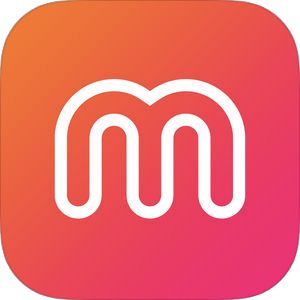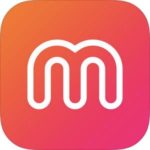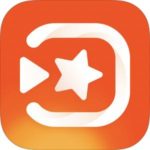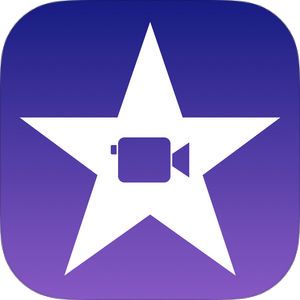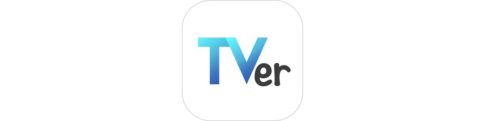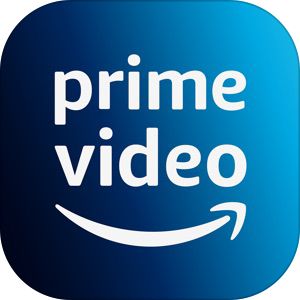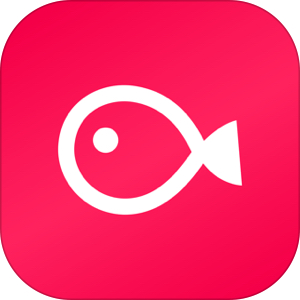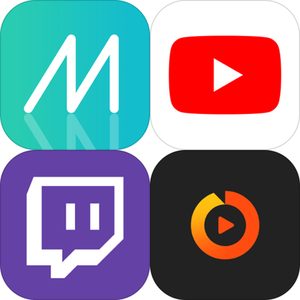MixChannelを何気なく見ていると、本当に魅力的な動画ばかりで、これはアプリ起動なしに見ていたいなと思う動画が多々あります。
そんな、MixChannelにて動画を保存する方法を本記事にてご紹介したいと思います!
[adrotate banner=”96″]動画の「…」をタップ
気に入った動画を見つけたら、
▼それぞれの動画に付けられている「…」のアイコンをタップ、

▼そこから表示されるこのメニューにて「この動画でアフレコする/うたう」を選択。
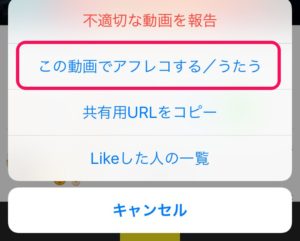
このボタンを押すとアフレコ編集画面に移動します。
アフレコ編集画面
アフレコの編集画面ではまず、
▼このような画面が表示され、右上のチェックボタン(✓)がありますが、色が薄くなっており、タップできません。
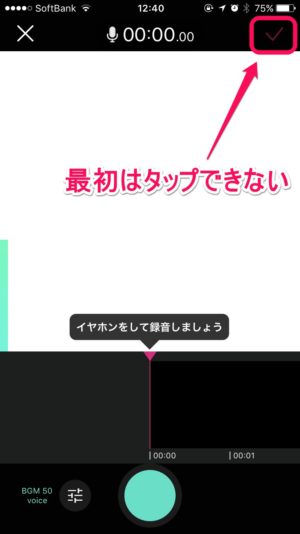
この時に、ほんの少しでもアフレコの動作を行うと保存ができるようになりますので、
▼こちらの録音開始的なボタンを押して、3,2,1のカウントダウンが始まった時にこのボタンを連打しておくと、非常に短い時間でアフレコが完了し、
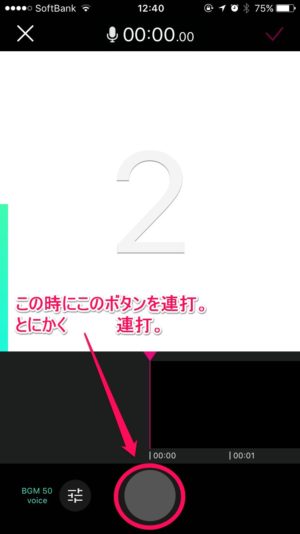
▼このように右上の「✓」ボタンがタップできるようになっています。
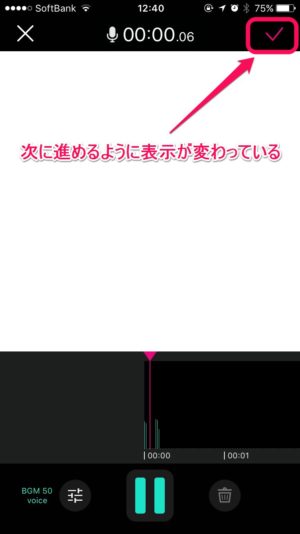
▼✓ボタンをタップすると、次に別の動画を追加できる画面に移動しますが、特段動画を繋ぐ必要がなければ、こちらもすぐに✓ボタンをタップ。
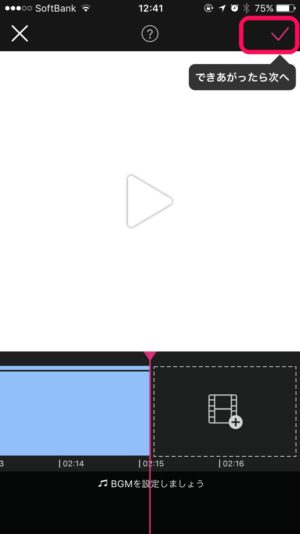
▼その次にこの「カバー選択」画面が表示されますので、この画面もMixChannelに再アップロードする予定がなければこちらも何も考えずに「保存」をタップ。
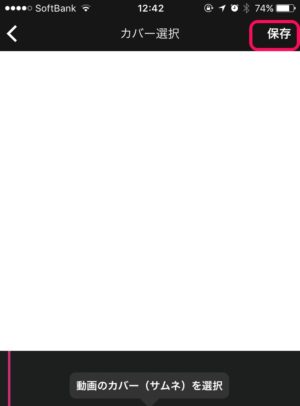
保存画面
先程の画面で「保存」を押した段階で、
実は既に写真アプリへの保存自体は完了しています。
▼この画面が表示され、特に投稿する必要が無い時は、右上の「スキップ」をタップ。
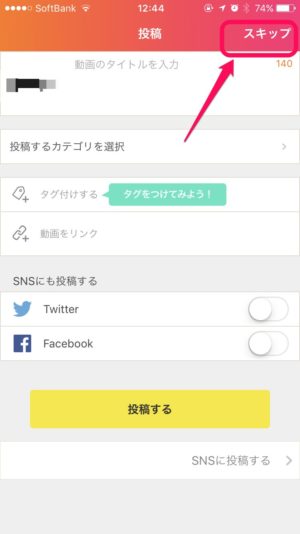
▼SNSに共有も特に行う必要がなければ右上の「閉じる」を押して完了です。
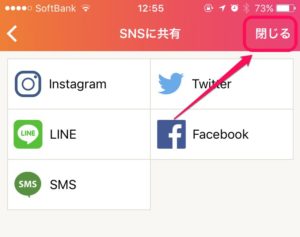
まとめ
いかがでしたでしょうか?
前のバージョンまでは「…」ボタンを押した後に「ダウンロード」の選択肢があったようですが、今ではそれが取り除かれアフレコへのボタンしか無いようですので、
アフレコをすると見せかけつつ、何もせず保存
というのが現状の保存方法のようです。